CAD怎么画网格长方体?
溜溜自学 室内设计 2022-02-18 浏览:986
大家好,我是小溜。CAD是比较常用的平面图纸设计软件,大部分产品图纸出图我们都会使用CAD2d格式,但是也有很多产品图是不规则的。软件的工具能够帮助我们绘制出各种各样的图形,那么CAD怎么画网格长方体?许多新手可能对此毫无头绪,为了帮助大家更快上手,下面的教程分享给大家。
想要更深入的了解“CAD”可以点击免费试听溜溜自学网课程>>
工具/软件
电脑型号:联想(lenovo)天逸510s; 系统版本:Windows7; 软件版本:CAD214
方法/步骤
第1步
首先运行AutoCAD2014软件,打开【选择样板】对话框,从中选择aCAD3D.DWt样板文件载入。
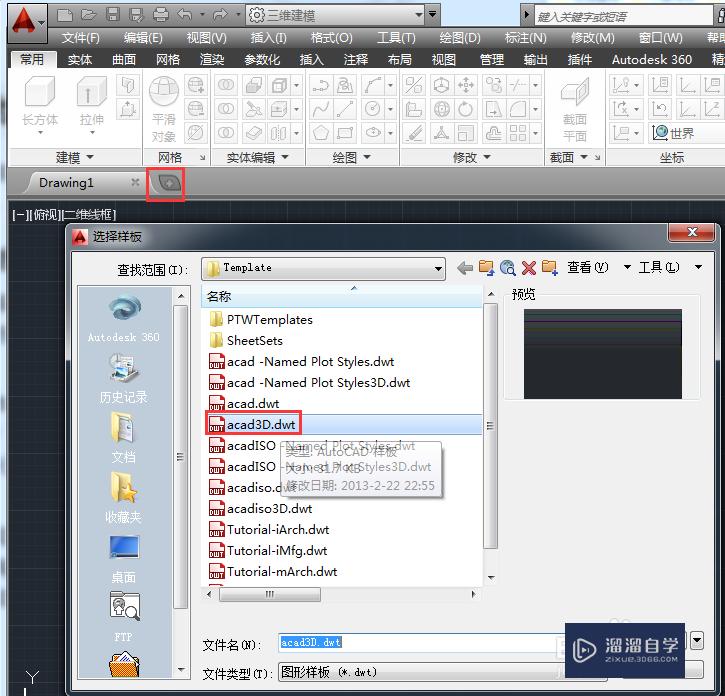
第2步
然后点击绘图区右上角的小方块,调整好视角。
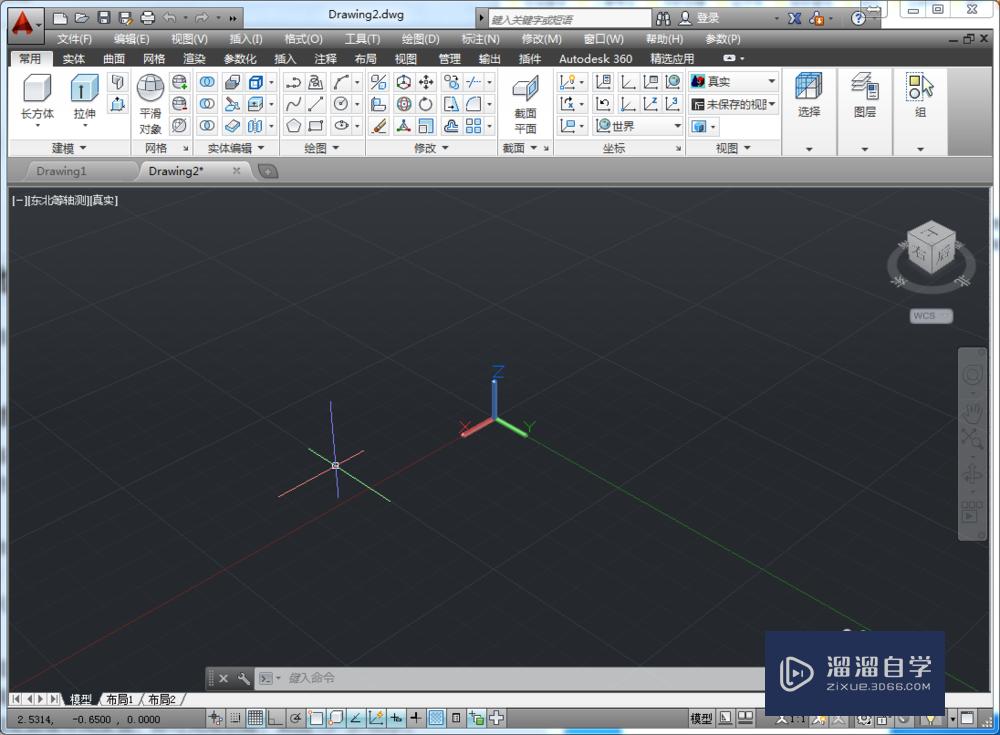
第3步
接着通过菜单栏依次找到【网格】》【图元】》【网格长方体】选项。
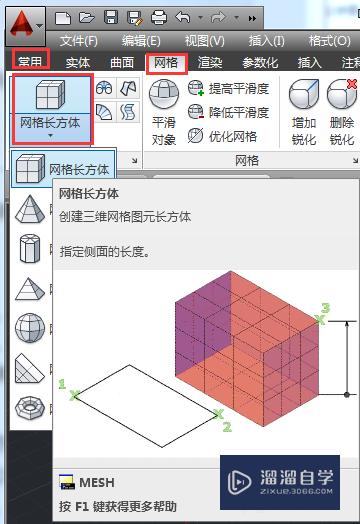
第4步
接着单击鼠标左键在绘图区指定第一个角点的位置。
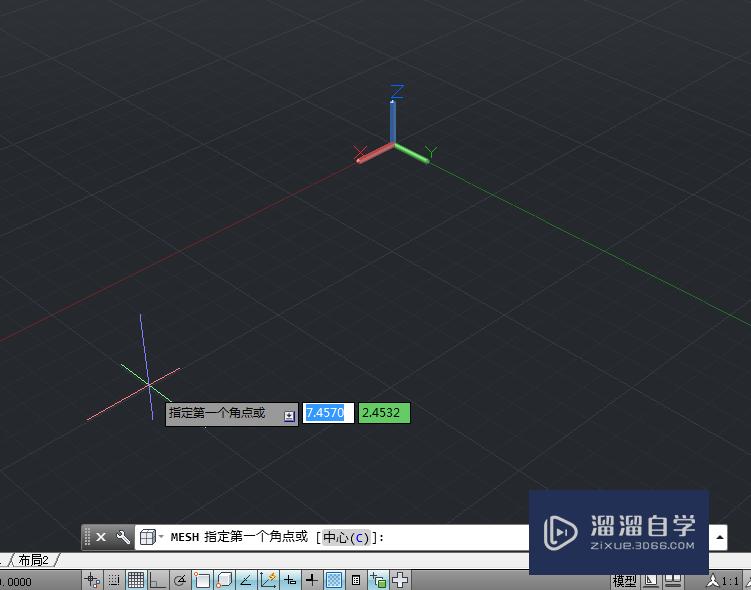
第5步
随后移动鼠标会出现一个目标区域,然后点击鼠标左键确定第二个角点。
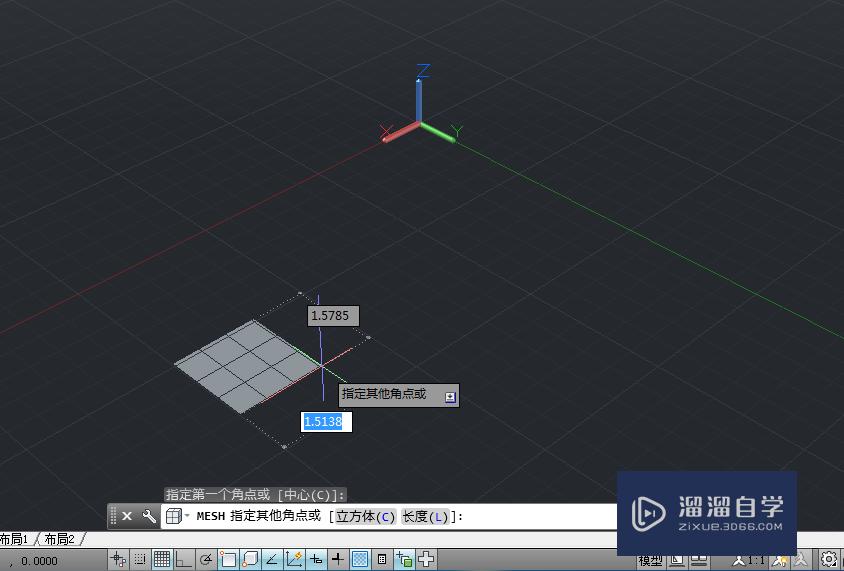
第6步
确定好两个角点后,网格长方体的底面就确定好了,然后移动鼠标来确定图形的高度,最后在绘图区的空白区域单击鼠标左键即可完成网格长方体的绘制。
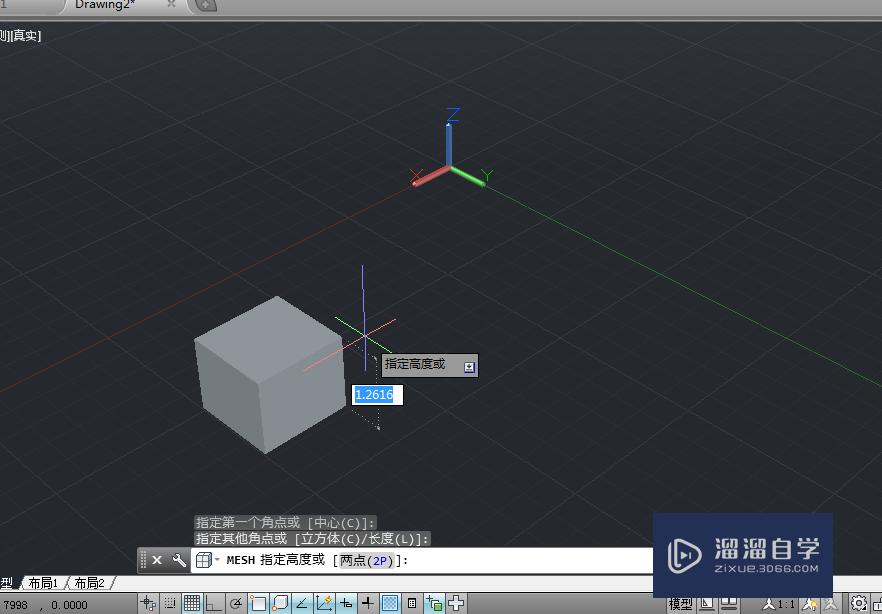
温馨提示
以上就是关于“CAD怎么画网格长方体?”全部内容了,小编已经全部分享给大家了,还不会的小伙伴们可要用心学习哦!虽然刚开始接触CAD软件的时候会遇到很多不懂以及棘手的问题,但只要沉下心来先把基础打好,后续的学习过程就会顺利很多了。想要熟练的掌握现在赶紧打开自己的电脑进行实操吧!最后,希望以上的操作步骤对大家有所帮助。
相关文章
距结束 06 天 00 : 09 : 49
距结束 01 天 12 : 09 : 49
首页








